iTOP adalah alat Manajemen Layanan TI berbasis web yang sederhana dan open source. Ini memiliki semua fungsi ITIL yang termasuk dengan meja Layanan, Manajemen Konfigurasi, Manajemen Insiden, Manajemen Masalah, Manajemen Perubahan, dan Manajemen Layanan. iTop relay pada Apache/IIS, MySQL dan PHP, sehingga dapat berjalan pada sistem operasi apa pun yang mendukung aplikasi ini. Karena iTop adalah aplikasi berbasis web, Anda tidak perlu menerapkan perangkat lunak klien apa pun di setiap PC pengguna. Peramban web sederhana sudah cukup untuk melakukan operasi sehari-hari dari lingkungan TI dengan iTOP.
Untuk menginstal dan mengonfigurasi iTOP, kami akan menggunakan CentOS 7 sebagai operasi dasar dengan lingkungan LAMP Stack dasar yang diinstal di dalamnya yang akan mencakup hampir semua prasyaratnya.
Mengunduh iTOP
Paket unduhan iTop hadir di SourceForge, kita bisa mendapatkan tautannya dari tautan situs web resmi mereka.
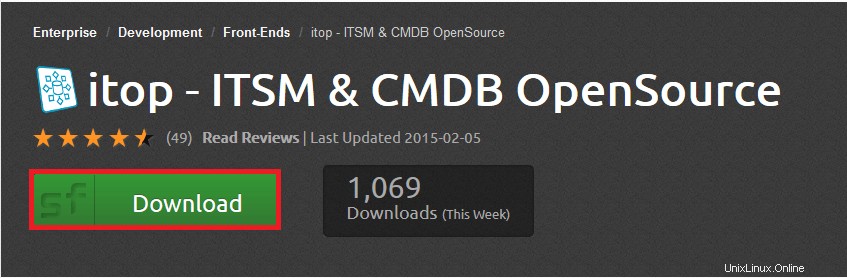
Kami akan tautan unduhan dari sini dan mendapatkan file zip ini di server dengan perintah wget seperti di bawah ini.
# wget http://downloads.sourceforge.net/project/itop/itop/2.1.0/iTop-2.1.0-2127.zipEkstensi iTop dan Penyiapan Web
Dengan menggunakan perintah unzip kami akan mengekstrak paket yang diunduh di direktori root dokumen server web apache kami di direktori baru dengan nama itop.
# ls
iTop-2.1.0-2127.zip
# unzip iTop-2.1.0-2127.zip -d /var/www/html/itop/Daftar folder untuk melihat paket instalasi di dalamnya.
# ls -lh /var/www/html/itop/
total 68K
-rw-r--r--. 1 root root 1.4K Dec 17 2014 INSTALL
-rw-r--r--. 1 root root 35K Dec 17 2014 LICENSE
-rw-r--r--. 1 root root 23K Dec 17 2014 README
drwxr-xr-x. 19 root root 4.0K Jul 14 13:10 webIni semua ekstensi yang bisa kita pasang.
# ls
authent-external itop-backup itop-config-mgmt itop-problem-mgmt itop-service-mgmt-provider itop-welcome-itil
authent-ldap itop-bridge-virtualization-storage itop-datacenter-mgmt itop-profiles-itil itop-sla-computation version.xml
authent-local itop-change-mgmt itop-endusers-devices itop-request-mgmt itop-storage-mgmt wizard-icons
installation.xml itop-change-mgmt-itil itop-incident-mgmt-itil itop-request-mgmt-itil itop-tickets
itop-attachments itop-config itop-knownerror-mgmt itop-service-mgmt itop-virtualization-mgmtSekarang dari direktori web yang diekstraksi, bergerak melalui model data yang berbeda, kami akan memigrasikan ekstensi yang diperlukan dari model data ke direktori ekstensi web dari direktori root dokumen web dengan perintah salin.
# pwd
/var/www/html/itop/web/datamodels/2.x
# cp -r itop-request-mgmt itop-service-mgmt itop-service-mgmt itop-config itop-change-mgmt /var/www/html/itop/web/extensions/Memasang Antarmuka Web iTop
Sebagian besar pengaturan dan konfigurasi sisi server kami telah selesai. Akhirnya kami harus menyelesaikan proses pemasangan antarmuka webnya untuk menyelesaikan penyiapan.
Buka browser web favorit Anda dan akses direktori web WordPress di browser web Anda menggunakan IP server atau FQDN seperti.
http://servers_ip_address/itop/web/Anda akan diarahkan ke proses instalasi web untuk iTop. Mari konfigurasikan sesuai kebutuhan Anda seperti yang kami lakukan di tutorial ini.
Validasi Prasyarat
Pada tahap Anda akan diminta untuk layar selamat datang dengan validasi prasyarat ok. Jika Anda mendapatkan peringatan maka Anda harus menyelesaikannya dengan menginstal prasyaratnya.

Pada tahap ini satu paket opsional bernama php mcrypt akan hilang. Download paket rpm berikut lalu coba instal paket php mcrypt.
# yum localinstall php-mcrypt-5.3.3-1.el6.x86_64.rpm libmcrypt-2.5.8-9.el6.x86_64.rpm.Setelah instalasi php-mcrypt library berhasil, kita perlu me-restart layanan web apache, kemudian memuat ulang halaman web dan kali ini validasi prasyaratnya akan baik-baik saja.
Instal atau Tingkatkan iTop
Di sini kita akan memilih instalasi baru karena kita belum menginstal iTop sebelumnya di server kita.
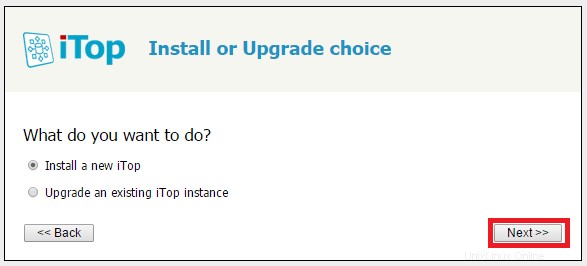
Perjanjian Lisensi iTop
Pilih opsi untuk menerima persyaratan lisensi semua komponen iTop dan klik "BERIKUTNYA".
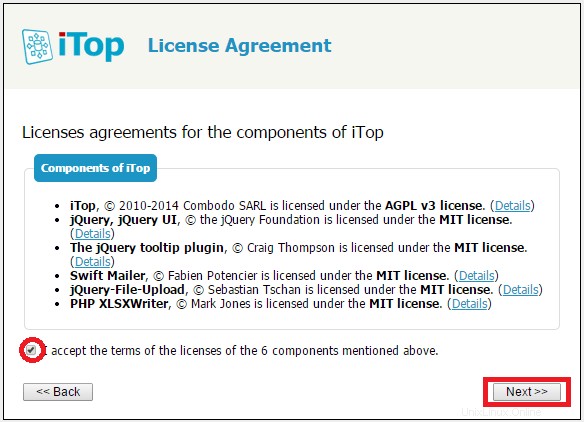
Konfigurasi Basis Data
Di sini kita melakukan Konfigurasi koneksi database dengan memberikan kredensial server database kita dan kemudian memilih dari opsi untuk membuat database baru seperti yang ditunjukkan.
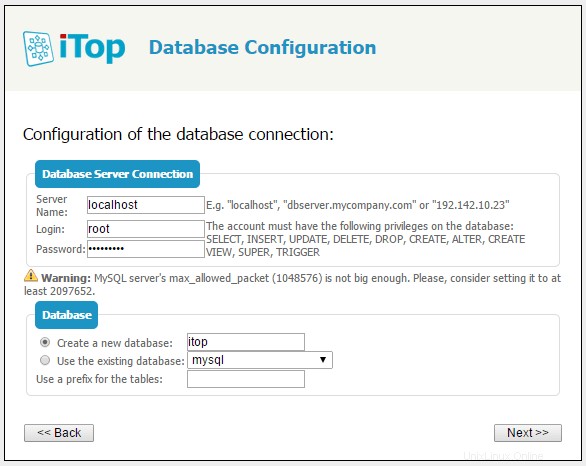
Akun Administrator
Pada langkah ini kita akan mengonfigurasi akun Admin dengan mengisi detail loginnya sebagai.
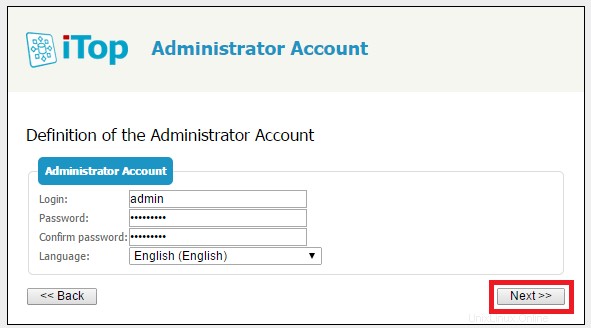
Parameter Lain-Lain
Mari kita pilih parameter tambahan apakah Anda ingin menginstal dengan konten demo atau dengan database baru dan lanjutkan.
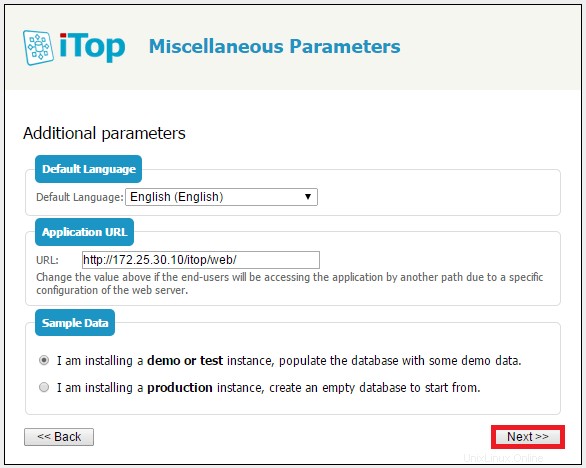
Manajemen Konfigurasi iTop
Opsi di bawah ini memungkinkan Anda untuk mengonfigurasi jenis elemen yang akan dikelola di dalam iTop seperti semua objek dasar yang wajib ada di iTop CMDB, Kelola perangkat Pusat Data, perangkat penyimpanan, dan virtualisasi.
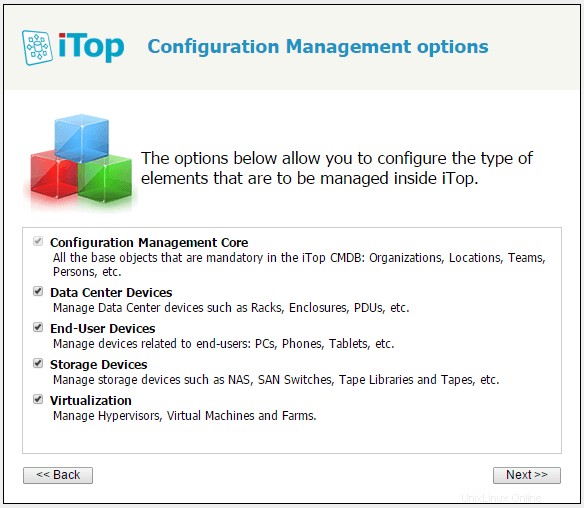
Manajemen Layanan
Pilih dari pilihan yang paling menggambarkan hubungan antara layanan dan infrastruktur TI di lingkungan TI Anda. Jadi kami memilih Manajemen Layanan untuk Penyedia Layanan di sini.
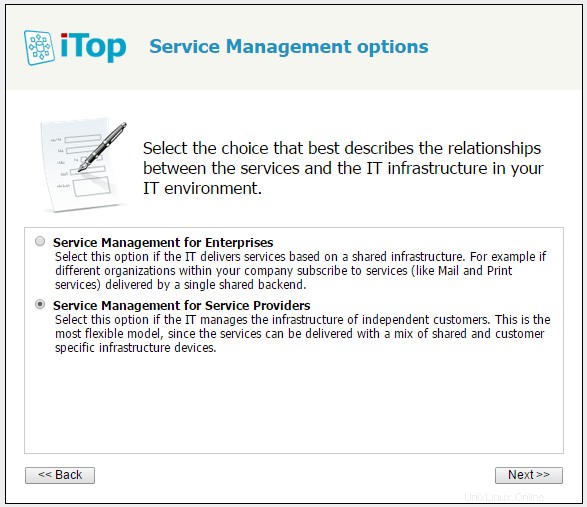
Manajemen Tiket iTop
Dari berbagai opsi yang tersedia, kami akan Memilih opsi Manajemen Tiket yang Sesuai dengan ITIL agar memiliki jenis tiket yang berbeda untuk mengelola permintaan dan insiden pengguna.
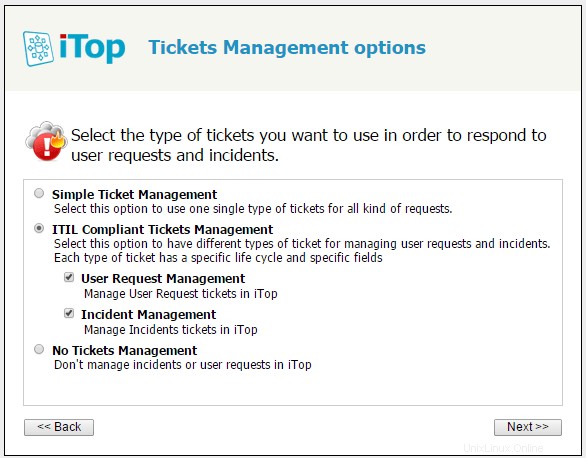
Ubah Opsi Manajemen
Pilih jenis tiket yang ingin Anda gunakan untuk mengelola perubahan infrastruktur TI dari opsi yang tersedia. Kami akan memilih opsi manajemen perubahan ITIL di sini.
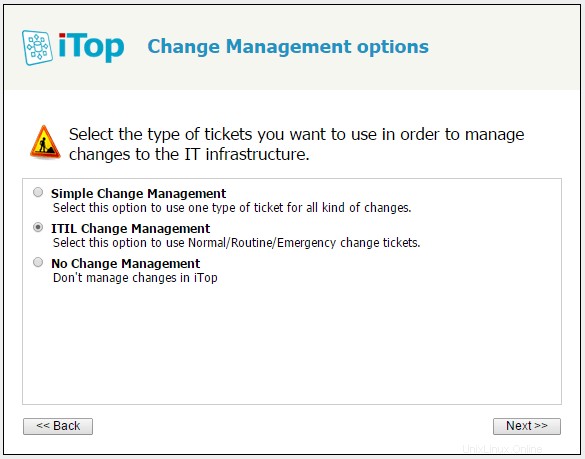
Ekstensi iTop
Di bagian ini kami dapat memilih ekstensi tambahan untuk dipasang atau kami dapat menghapus centang pada ekstensi yang ingin Anda lewati.
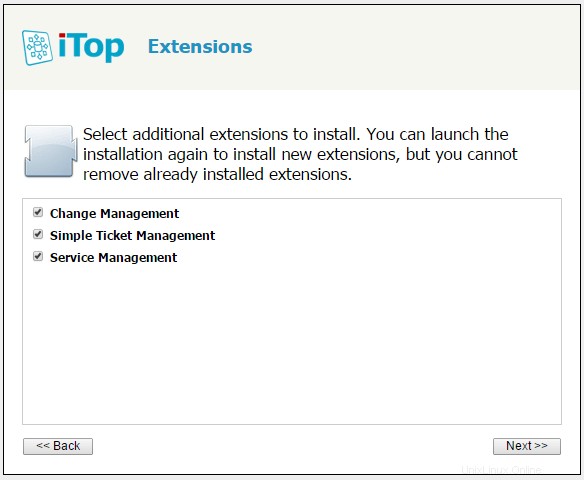
Siap Memulai Instalasi Web
Sekarang kita siap untuk mulai menginstal komponen yang kita pilih pada langkah sebelumnya. Kita juga bisa drop down parameter instalasi ini untuk melihat konfigurasi kita dari drop down.
Setelah Anda dikonfirmasi dengan parameter penginstalan, klik tombol instal.

Mari kita tunggu progress bar untuk menyelesaikan proses instalasi. Mungkin perlu beberapa menit untuk menyelesaikan proses penginstalannya.

Penginstalan iTop Selesai
Setup instalasi iTop kami selesai, hanya perlu melakukan operasi manual sederhana seperti yang ditunjukkan dan kemudian klik untuk masuk ke iTop.
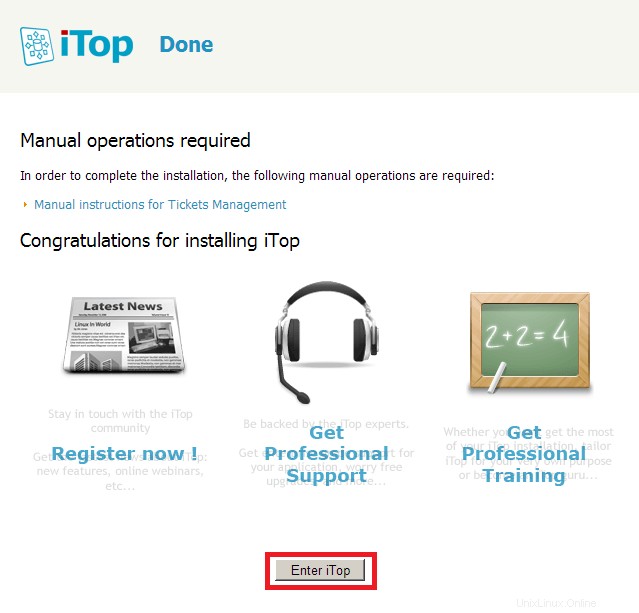
Selamat datang di iTop (Portal Operasional TI)
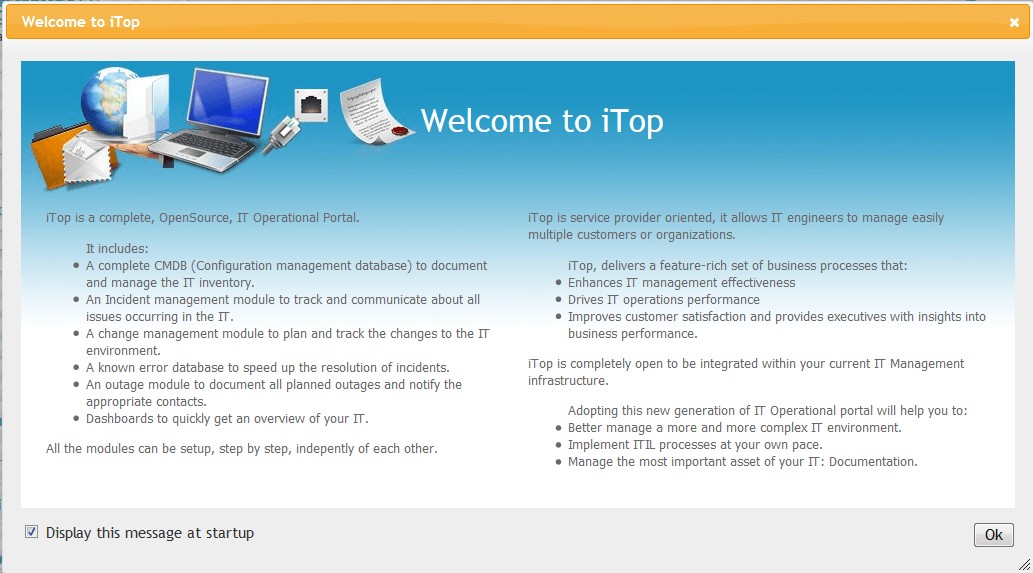
Dasbor iTop
Anda dapat mengatur konfigurasi semuanya dari sini Server, komputer, Kontak, Lokasi, Kontrak, Perangkat jaringan…. Anda dapat membuat sendiri. Faktanya, modul CMDB yang terpasang sangat bagus yang merupakan bagian penting dari setiap TI yang lebih besar.
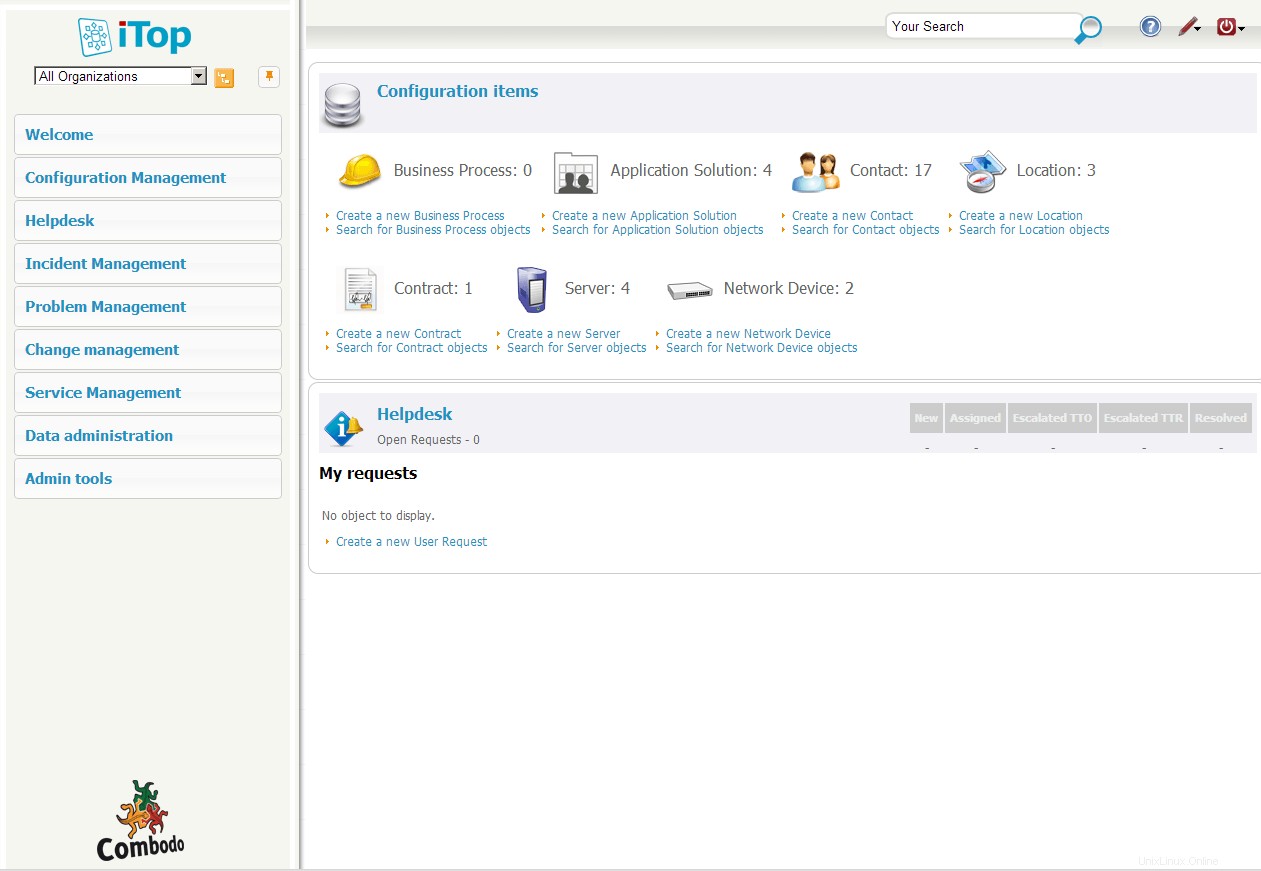
Kesimpulan
ITOP adalah salah satu solusi Open Source Service Desk terbaik. Kami telah berhasil menginstal dan mengonfigurasinya di host cloud CentOS 7 kami. Jadi, aspek yang paling kuat dari iTop adalah kemudahan yang dapat disesuaikan melalui "ekstensi". Jangan ragu untuk berkomentar jika Anda menghadapi masalah selama penyiapannya.